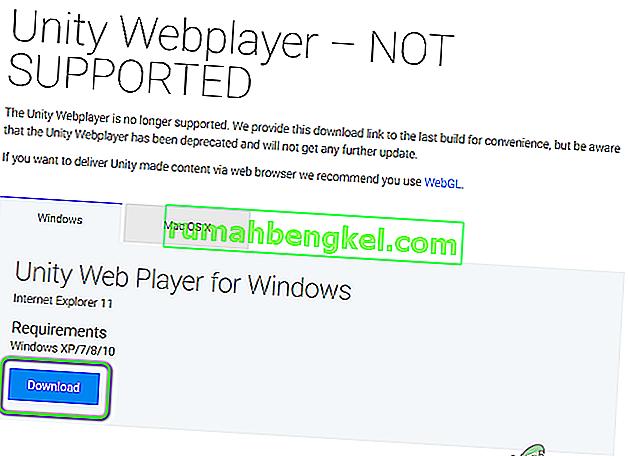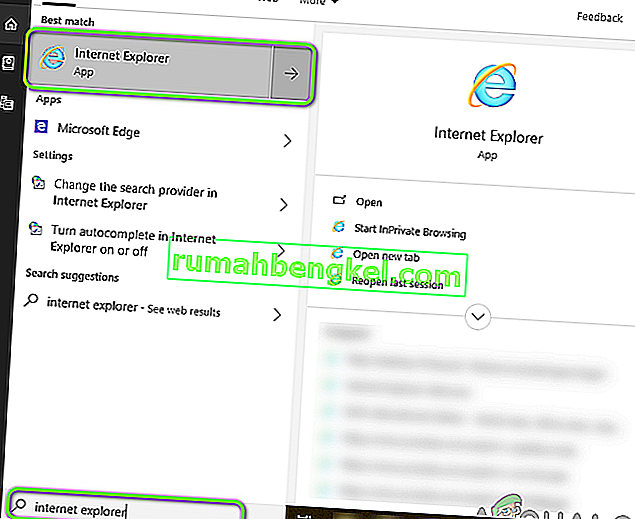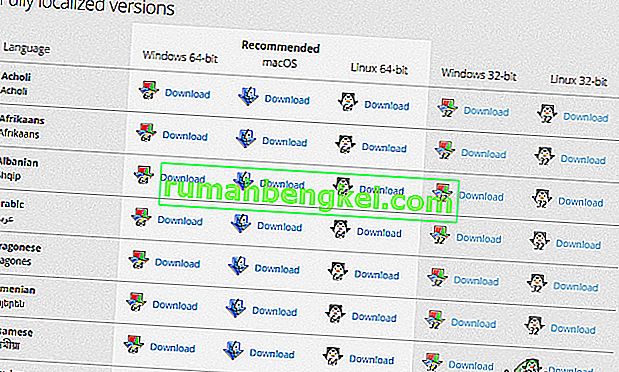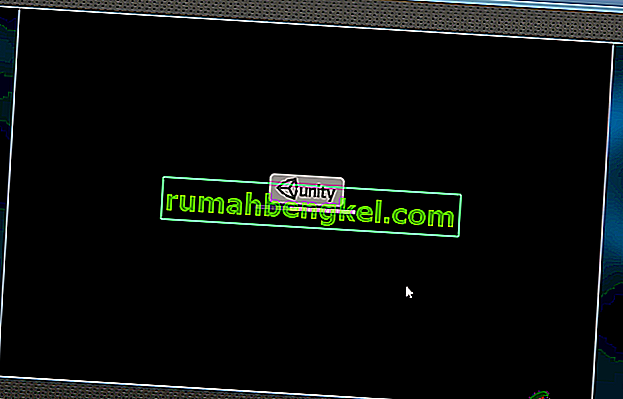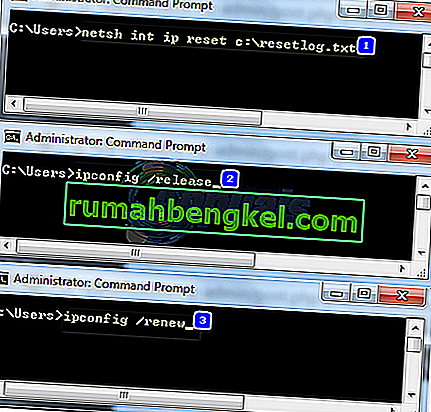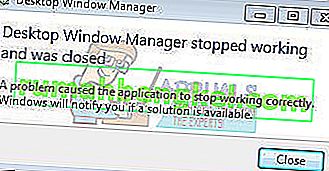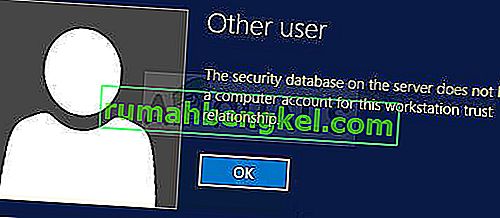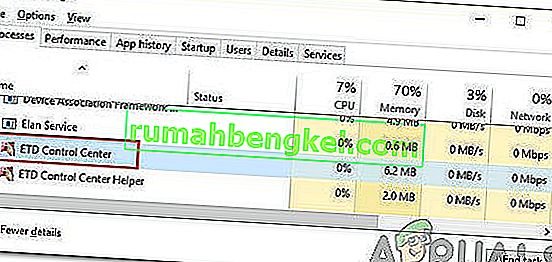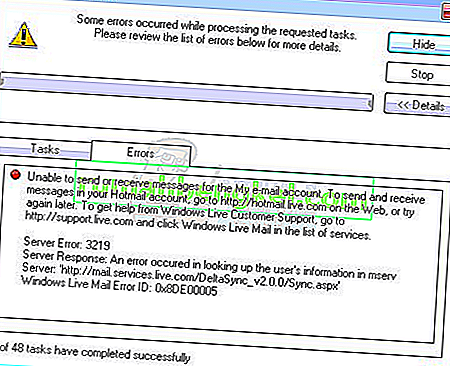Unity es un conocido motor de juegos multiplataforma que es el centro de muchos juegos modernos. Unity comenzó con Apple en 2005 y, a partir de 2018, se había abierto camino a más de 25 plataformas diferentes. Se utiliza para crear mecánicas de final de juego que incluyen 3D, VR, realidad aumentada y simulaciones, etc.

Sin embargo, después de 2017, los usuarios finales y los desarrolladores han informado de que Unity Web Player dejó de funcionar en sus navegadores web. Esta situación se vivió en todo el mundo y afectó a todos.
¿Por qué ocurrió esto? En este artículo, analizaremos todos los motivos y las soluciones que puede implementar para evitar el problema.
Unity Web Player está depreciado
A partir de 2019, la mayoría de los navegadores dejaron de ser compatibles con Unity Web Player. Estos navegadores incluyen Google Chrome, Firefox, etc. A medida que pasa el tiempo, numerosos navegadores han comenzado a desaprobar el soporte para complementos NPAPI que incluyen el reproductor web Unity 3D y Java.
NPAPI (Interfaz de programación de aplicaciones de complementos de Netscape) es una API que permite desarrollar extensiones de navegador y se lanzó por primera vez para los navegadores de Netscape alrededor del '95. A medida que HTML5 continúa ganando popularidad y compatibilidad con las versiones más recientes de los navegadores, los complementos que utilizan NPAPI se eliminan gradualmente.
En cambio, la propia Unity ha pedido a los desarrolladores que pasen a WebGL (Biblioteca de gráficos web), que es una API de JavaScript y se utiliza para renderizar gráficos 3D y 2D dentro de cualquier navegador especificado sin la utilización de ningún complemento. Esta es la versión moderna del procesamiento web y ha ganado mucha tracción a lo largo de los años por su simplicidad y efectividad.
¿Cómo hacer que Unity Web Player funcione?
Aunque Unity Web Player está oficialmente depreciado y no hay opciones para habilitarlo en el navegador de hoy en día, todavía existen algunas soluciones que puede realizar para que el reproductor web esté en funcionamiento. A continuación, hemos enumerado algunos de los métodos que puede usar, pero tenga en cuenta que no hay garantía de que todo funcione sin problemas (esto es obvio, ya que no hay soporte oficial).
Asegúrese de comenzar las soluciones con la primera y seguir avanzando. Se enumeran en orden de utilidad y complejidad.
Solución 1: uso de Internet Explorer 11 y Safari
Aunque los navegadores más populares han dejado de admitir el reproductor web Unity, los navegadores predeterminados que se envían con los sistemas operativos Windows y Mac son compatibles con el reproductor web Unity. Esto significa que todavía hay soporte 'oficial' en estas plataformas, pero podría eliminarse gradualmente o los navegadores mismos (IE11) podrían depreciarse. Asegúrese de haber iniciado sesión como administrador en su computadora antes de implementar la solución.
- Vaya al sitio web oficial del reproductor web de Unity y descargue el reproductor web para Windows o macOS.
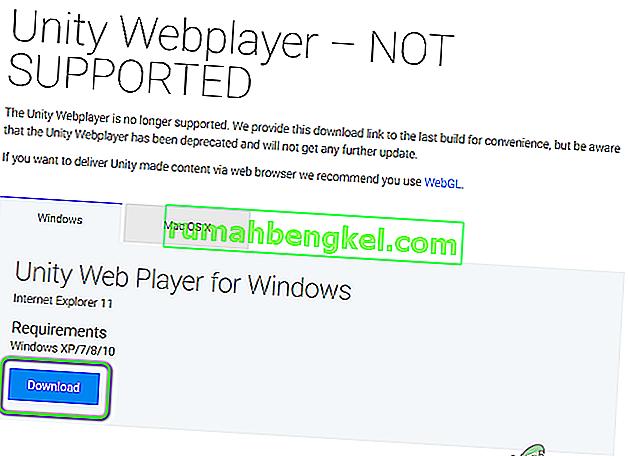
- Después de instalar el paquete de instalación, reinicie su computadora. Presione Windows + S , escriba 'Internet Explorer' y abra la aplicación.
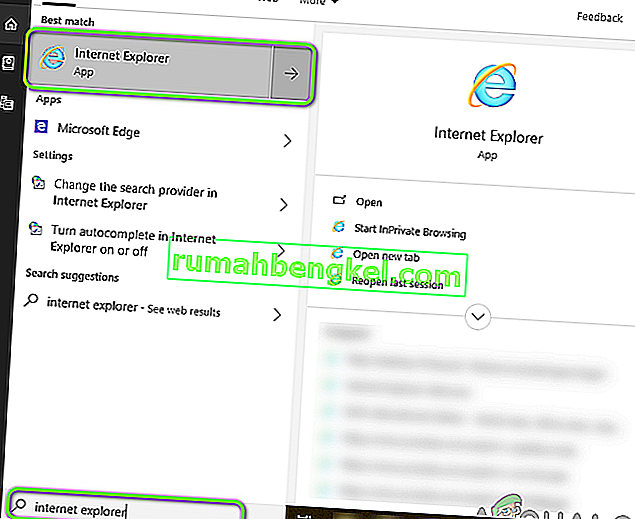
En caso de que tenga una máquina Apple, puede iniciar Safari en ella. Ahora intente abrir el contenido que estaba causando el error y verifique si el problema está resuelto.
Solución 2: Instalación de la versión de soporte extendido de Firefox
Firefox ESR (Extended Support Release) es una versión de Firefox que utilizan las organizaciones o empresas que necesitan un soporte extendido para una implementación masiva. En comparación con las versiones "rápidas" de la aplicación nativa de Firefox, Firefox ESR no se actualiza con nuevas funciones cada 6 semanas. En cambio, solo se envían aquellas actualizaciones que se sabe que son críticas o contienen actualizaciones de seguridad críticas.
Parece que Firefox ESR todavía admite NPAPI, incluido Unity Web Player. Puede descargar esta versión de Firefox y luego intentar iniciar el contenido. En la mayoría de los casos, todo funcionará como se esperaba.
- Vaya al sitio web oficial de Firefox ESR y descargue la versión de 32 bits según su idioma.
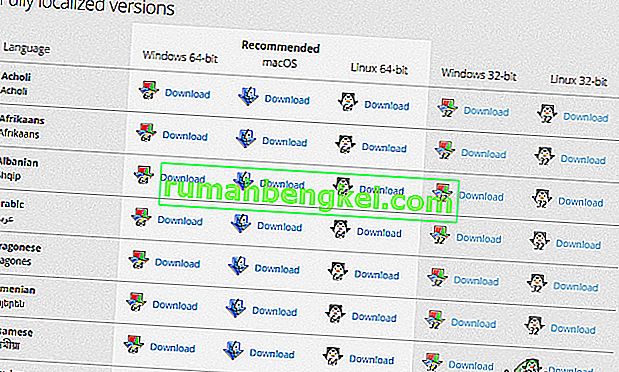
- Haga clic derecho en el ejecutable y seleccione Ejecutar como administrador .
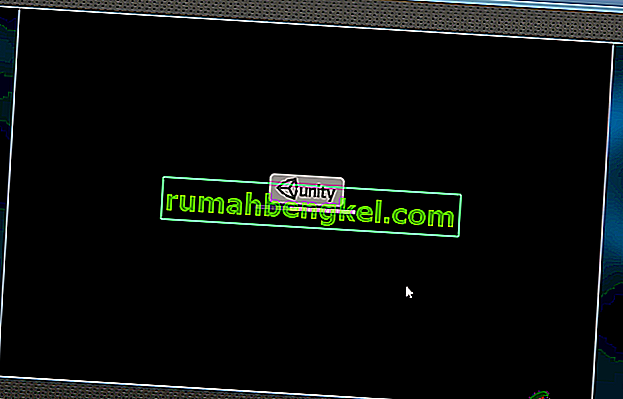
- Después de la instalación del software, reinicie su computadora e intente acceder al contenido y vea si el problema está resuelto.
Solución 3: instalación de una versión anterior de navegadores en Virtual Box
Si no puede obtener la experiencia deseada en Internet Explorer o Safari, la única forma de hacer que Unity Web Player funcione en los navegadores populares es descargar una versión anterior de ellos e instalarlos dentro de una caja virtual. No podemos instalarlos directamente en la imagen de nuestro sistema operativo principal porque la última versión ya estará instalada (en la mayoría de los casos) y una versión anterior no puede reemplazar la última versión sin tener problemas.
Virtual box es una aplicación que permite a los usuarios crear una caja de arena (espacio independiente separado) dentro del sistema operativo para que los usuarios puedan instalar fácilmente otros sistemas operativos en él. Puede consultar nuestro artículo sobre cómo configurar Windows 10 en VirtualBox. Asegúrese de tener VirtualBox instalado en su computadora de antemano. Si no es así, puede descargarlo del sitio web oficial de Oracle.
- Inicie Windows 10 en su Virtual Box. Ahora, necesita instalar las siguientes versiones de navegadores en su Virtual Box.
Chrome versión 45 Firefox versión 50 Opera versión 37
Estos son los enlaces que puede utilizar para acceder a todo el historial del navegador. Asegúrese de volver a las páginas anteriores y descargar las versiones anteriores en consecuencia.

Google Chrome
Mozilla Firefox
Ópera
- Después de instalar los navegadores, puede navegar hasta el contenido que requiere Unity Web Player e intentar ejecutarlo. Compruebe si funciona correctamente sin problemas.
Solución 4: Habilitación de NPAPI Chrome Flag
Si ha instalado una versión anterior de Chrome en su caja virtual pero aún no puede hacer que Unity Web Player funcione, hay posibilidades de que la bandera NPAPI Chrome esté deshabilitada en la configuración de su navegador. Esta función, si no está habilitada de forma predeterminada, estará disponible para cambiar en la configuración experimental. La configuración experimental indica que estas funciones "pueden" hacer funcionar sus cosas, pero tendrán sus propios inconvenientes.
- Inicie la versión anterior de Google Chrome que acaba de descargar en la Solución 2.
- Escriba lo siguiente dentro de la barra de direcciones del navegador:
chrome: // flags / # enable-npapi

- Ahora, se abrirá la configuración de control NPAPI. Haga clic en el botón Habilitar presente y reinicie el navegador.
- Después de reiniciar, intente acceder al juego / plataforma en el navegador y vea si esto funciona.
Si eres desarrollador
Si usted es un desarrollador y se pregunta si Unity Web Player tiene alguna posibilidad de regresar, es probable que no sea así. Unity Web Player está realmente depreciado porque hay mejores tecnologías disponibles que están más optimizadas y brindan mejores funcionalidades.
Deberías considerar migrar tu juego / contenido a tecnologías WebGL. Casi todas las empresas (incluida Unity) promueven estas tecnologías. Puede navegar a la página de ayuda de Unity sobre cómo crear y ejecutar un proyecto WebGL. También encontrará innumerables tutoriales sobre cómo migrar su juego de una tecnología a otra.